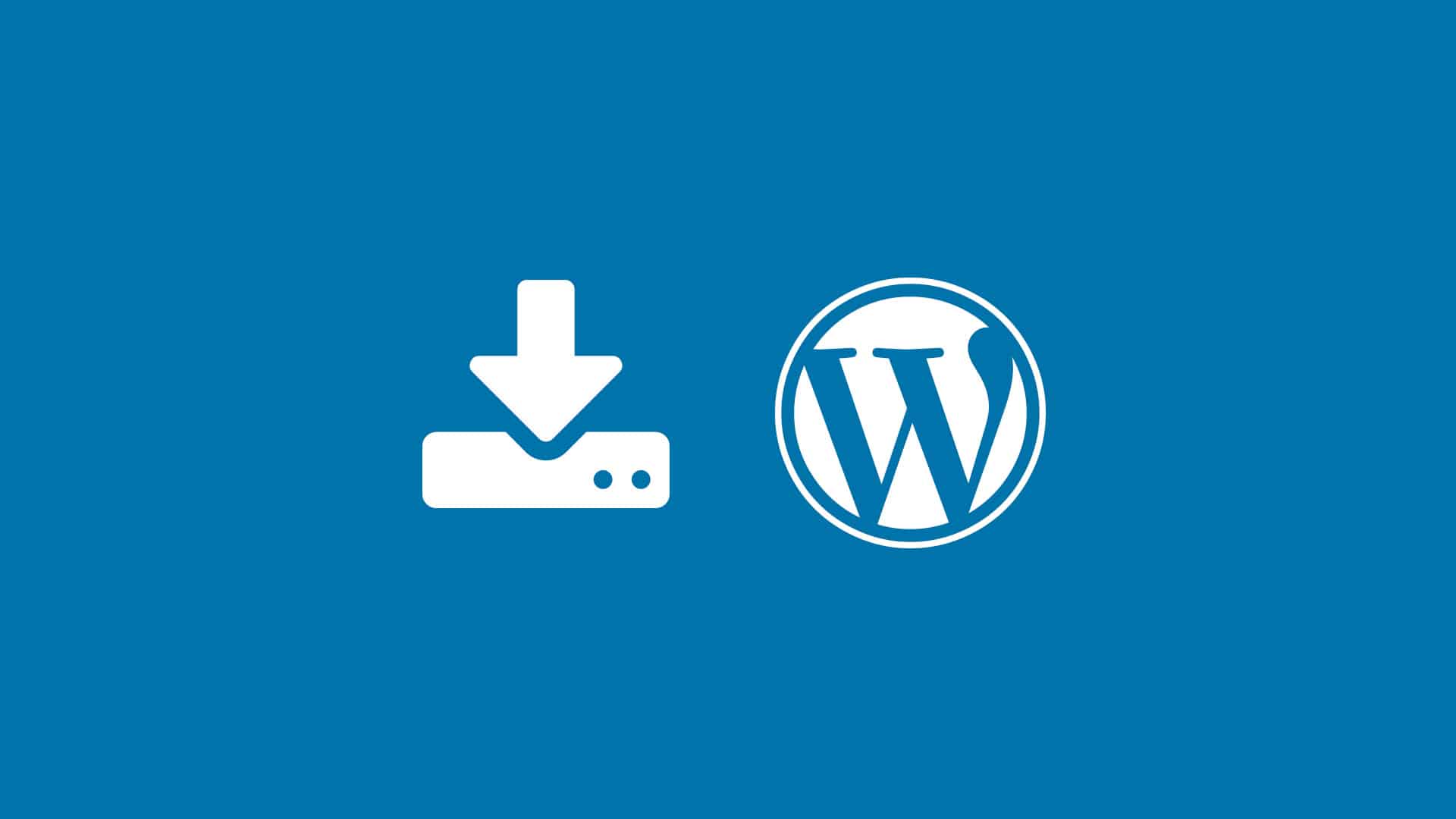Déménager son site WordPress
Déménager son site WordPress peut s’avérer périlleux si on ne sait pas comment s’y prendre.
Que ce soit un déménagement local (déplacer le site dans un autre dossier), ou bien un changement de serveur, il existe de nombreux risques liés à cette manipulation :
- Rupture entre le CMS et la base de données
- Rupture des liens du site
- Pertes des images du site
- Perte de référencement
- …
Ici je vous propose une méthode simple et efficace pour déménager son site WordPress dans les meilleures conditions.
Faire une copie de votre site WordPress actuel
Comme dans mon article précédent “Mettre à jour son site WordPress”, nous allons à nouveau utiliser le plugin “All-in-One WP Migration”.
Tout d’abord je vous invite à télécharger le plugin WordPress “All-in-One WP Migration” depuis l’Admin WordPress dans Extensions –> Ajouter.

Recherchez « All-in-One WP Migration ».

Puis cliquez sur le bouton installer puis activer le plugin WordPress.

Dans votre Admin, vous devriez voir apparaitre un nouvel onglet All-in-One WP Migration.
Je vous invite à vous rendre dans All-in-One WP Migration –> Export afin d’exporter la totalité de votre site WordPress.

Plusieurs options s’offrent à vous, voici celles que je vous propose de sectionner (vous pouvez également ne rien cocher) :

- « Do not export spam comments » ne pas exporter les commentaires indésirables
- « Do not export post révisions » ne pas exporter les sauvegardes automatiques des articles et pages de votre site
Cliquez sur « FILE » pour exporter vote site WordPress sur votre ordinateur.
Une fois le chargement terminé, vous pouvez télécharger le fichier de sauvegarde.

Maintenant, il faut créer une nouvelle installation de WordPress vierge là où vous souhaitez déménager votre site WordPress.
Pour en savoir plus sur comment installer WordPress, c’est ici !
Importer votre site WordPress à la nouvelle adresse
Rendez-vous dans l’administration de votre nouvelle installation de WordPress.
Installez à nouveau le plugin All-in-One WP Migration comme expliqué précédemment.
Une fois le plugin installé et activé, rendez-vous dans All-in-One WP Migration –> Import pour importer la sauvegarde de votre site.

Sélectionnez IMPORT FROM –> FILE.

Sélectionnez votre sauvegarde à importer sur votre nouvelle installation WordPress.
Une fois l’importation terminée, cliquez sur le bouton PROCEED >.

Quand la procédure est terminée, il faut impérativement cliquer sur le lien “Permalinks Setings”.

Vous devriez arriver sur la page de connexion de votre Admin WordPress.
Ici vous devez entrer vos anciens identifiants de connexion WordPress (la nouvelle installation à été remplacée par l’ancienne).

Une fois connecté, vous arrivez directement sur la page “Réglages des permaliens”.
Sélectionnez le réglage que vous préférez (en général “Nom de l’article”).
![]()
Puis enregistrez les modifications 2 fois de suite.
![]()
Et voilà !
Si tout s’est bien déroulé, vous devriez retrouver exactement le même site qu’auparavant.
N’hésitez pas à bien vérifier que tous vos liens fonctionnent, et que vos images sont bien là etc…
Pensez également à faire une redirection de votre ancienne installation vers la nouvelle adresse afin de ne pas perdre votre référencement !
Pourquoi faire appel à un expert WordPress pour votre site web
Si vous cherchez à créer un site Web pour votre entreprise, vous pourriez être tenté de le faire vous-même. Ceci n'est…
Pourquoi WordPress ?
WordPress est le système de gestion de contenu (CMS) le plus populaire au monde, avec plus de 40 % de tous les sites…
Publier un article sur WordPress
Publier sur WordPress quand on ne l'a jamais fait peut sembler compliqué. Rassurez-vous, il n'en est rien. Dans cet…
Référencer son site WordPress
Comment référencer son site WordPress facilement et améliorer son référencement naturel (SEO) avec le plugin WordPress…
Installer WordPress facilement
Installer WordPress peut sembler compliqué si l'on n'est pas familier des CMS. Dans cet article, je vous explique…
Mettre à jour son site WordPress
Avant toute chose, il est primordial de faire une copie complète de votre site afin de pouvoir faire un backup de votre…
RGPD & WordPress
La nouvelle réglementation RGPD impose à votre site WordPress d'avoir une page de politique de confidentialité dans…